
- •Общие указания
- •Содержание
- •Тема 1. Основы моделирования
- •1. Запуск Автокад.
- •2. Настройка интерфейса.
- •4.2 Трехмерные примитивы AutoCad
- •6. Слои
- •Тема 2. Привязки
- •Зумирование, панорамирование. Обший вид. Порядок рисования.
- •2. Виды. Общий вид. Мск. Видовые экраны.
- •3. Текущие привязки.
- •4. Разовые привязки.
- •5. Отмена объектной привязки.
- •6. Выбор режимов привязки.
- •Моделирование и редактирование примитивов. Узелки. Палитра свойств. Контекстное меню.
- •Тема 3. Режимы рисования
- •1. Единицы измерения
- •Режимы рисования: сетка, шаг, ортогональный
- •Тема 4. Редактирование объектов.
- •Выбор объектов.
- •2. Удаление и восстановление объектов
- •3. Редактирование объектов с помощью ручек, палитры свойств, командой Редактирование
- •Тема 5. Сплайновые кривые
- •Тема 6. Блоки и атрибуты
- •Тема 7. 3d примитивы
- •Тема 8. Сложное тело.
- •Тема 9. Редактирование в трехмерном пространстве
- •1. Редактирование трехмерных простых тел
- •2. Редактирование трехмерных сложных тел
- •Тема 10. Текст. Таблица.
- •1. Создание текста
- •2. Формирование таблицы
- •Тема 11. Размеры.
- •1. Простановка размеров
- •2. Управление размерными стилями
- •Тема 12. Формирование чертежа в пространстве листа
- •3. Упражнения
- •Тема 13. Формирование чертежей 3d моделей.
- •Тема 14. Визуализация сцен (тонирование и анимация)
- •1. Тонирование
- •2. 3D просмотр
- •Анимация.
- •Тема 15. Пользовательские образцы штриховки.
- •Тема 16. Применение программы FairCuveModeler для моделирования кривых линий и поверхностей высокого качества
- •Тема 17. Построение 3d модели участка дороги с площадкой на местности по карте и формирование чертежа Построение топографического 3d тела местности по карте.
- •Тема 18. Построение 3d модели участка дороги с площадкой. Подготовка 3d тел для формирования радиусного участка дороги.
- •Тема 19. Построение 3d модели участка дороги с площадкой. Подготовка 3d тела для формирования горизонтальной площадки.
- •Тема 20. Построение 3d модели участка дороги с площадкой. Построение участка местности булевыми операциями
Тема 4. Редактирование объектов.
Цель: Научиться редактировать объекты
Перед выполнением необходимо изучить
Руководство пользователя > Создание и редактирование объектов > Методы редактирования > Редактирование объектов
Выбор объектов.
Упражнение 1.
Установите лимиты (0,0) – (420, 297), что соответствует формату А3. Настройте и отобразите сетку (сетку за лимитами не показывать, шаг сетки 10 на 10). Установите окно зумирования (0,0) – (420, 297). Нрисуйте прямоугольник (0,0) – (420, 297).
Нарисуйте 4-5 различных объектов: окружность, прямоугольник, ломаную, эллипс и т.д.
Выбор одного объекта.
Подведите курсор к объекту и щелкните левой кнопкой.
Исключение объектов из набора
Подведите курсор к выделенному объекту и удерживая Shift щелкните левой кнопкой.
Выбор нескольких объектов
Последовательно подводите курсор к объектам и щелкайте левой кнопкой. Если включен режим дополнительного выбора с использованием клавиши Shift, то удерживайте клавишу Shift.
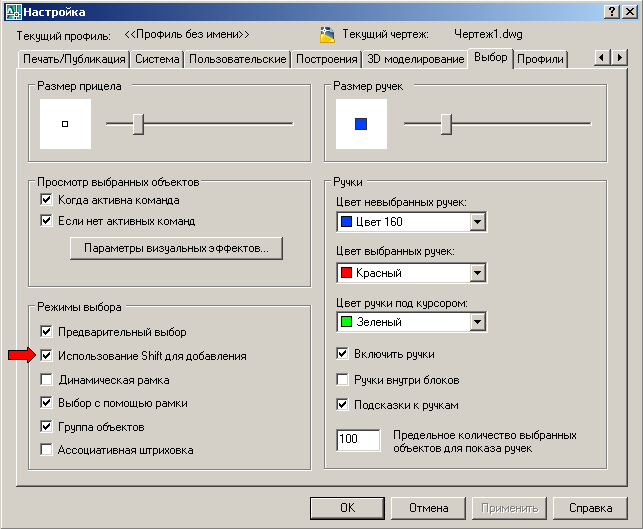
Выбор объектов рамкой
Нажав лев.кн. мыши, протягиваем курсор слева направо. Выделяются объекты, полностью попавшие в рамку.
Выбор объектов секущей рамкой
Нажав лев.кн. мыши, протягиваем курсор справа налево.
Выделяются объекты, попавшие полностью или частично в рамку.
Исключение нескольких объектов из набора
Подведите прицел к выделенному объекту и, удерживая клавишу Shift, щелкните по объекту.
Возможно использование ключей выбора _Add(Добавить), _All(Все), _Auto(Авто), _BOX(Ящик), Crossing(Пересечение), _CPolygon, _Fence, _Group, _Last, _Multiple, _Previous, _Remove, _Single, _Undo, Window, _WPolygon (см. подробней Руководство пользователя. Выбор объектов).
2. Удаление и восстановление объектов
Упражнение 2.
Нарисуйте 4-5 различных объектов: окружность, прямоугольник, ломаную, эллипс и т.д.
Удалите объект
выделите объект и нажмите клавишу Del;
выделите объект и в контекстном меню выберите пункт Стереть или Вырезать;
главное меню Правка – Вырезать или Стереть.
Восстановите удаленный объект:
нажмите на кнопку “Отменить”;
нажмите Ctrl+Z;
главное меню Правка – Отменить.
3. Редактирование объектов с помощью ручек, палитры свойств, командой Редактирование
Руководство пользователя Руководство пользователя > Создание и редактирование объектов > Методы редактирования > Редактирование объектов > Редактирование с помощью ручек
Упражнение 3.
Нарисуйте объекты: отрезок, окружность, ломаную.
Выделите объект окружность. С помощью ручек переместите объект и измените радиус.
Редактирование с помощью палитры свойств.
Руководство пользователя Руководство пользователя > Создание и редактирование объектов > Свойства объектов > Отображение и редактирование свойств объектов
Выделите окружность. Нажмите кнопку “Свойства”. Измените на палитре свойств радиус окружности на 100. Измените цвет окружности на красный.
Редактирование по команде Редактирование
Выделите полилинию. В контекстном меню выберите пункт “Редактирование полилинии”. Опцией “Спл” создайте сплайновую полилинию.
4. Перемещение объектов
Меню Изменить - Перенести
Команда: Перенести
Упр. MO1 и MO2 из папки Упражнения\ Examples\Раздел 3.
5. Поворот объектов
Меню Изменить - Повернуть
Команда: Повернуть
Упр. Ro1, Ro2, Ro3 из папки Упражнения\ Examples\Раздел 3.
6. Копирование объектов
Меню Изменить - Копировать
Команда: Копировать
Упр. Co1 и Co2 из папки Упражнения\ Examples\Раздел 3.
7. Размножение объектов массивом
Меню Изменить – Массив
Команда: Массив
Упр. Ar1 и Ar2 из папки Упражнения\ Examples\Раздел 3.
8. Зеркальное отображение объектов
Меню Изменить – Зеркало
Команда: Зеркало
Упр. Mi1, Mi2, Mi3 из папки Упражнения\ Examples\Раздел 3.
9. Создание подобных объектов
Меню Изменить – Подобие
Команда: Подобие
Упр. Of1 из папки Упражнения\ Examples\Раздел 3.
10. Масштабирование объектов
Меню Изменить – Масштаб
Команда: Масштаб
Упр. Sc1, Sc2, Sc3 из папки Упражнения\ Examples\Раздел 3.
11. Растягивание объектов
Меню Изменить – Растянуть
Команда: Растянуть
Упр. St1, St2, St3 из папки Упражнения\ Examples\Раздел 3.
12. Удлинение объектов
Меню Изменить – Растянуть
Команда: Растянуть
Упр. Ex1 из папки Упражнения\ Examples\Раздел 3.
Урок 2
13. Разбиение объектов на части
Меню Изменить – Разорвать
Команда: Разорвать
Упр. Br1 из папки Упражнения\ Examples\Раздел 3.
14. Обрезка объектов
Меню Изменить – Обрезать
Команда: Обрезать
Упр. Tr1 из папки Упражнения\ Examples\Раздел 3.
15. Расчленение объектов
Меню Изменить – Расчленить
Команда: Расчленить
Упр. Tr1 из папки Упражнения\ Examples\Раздел 3.
16. Снятие фасок
Меню Изменить – Фаска
Команда: Фаска
Упр. Ch1 и Ch2 из папки Упражнения\ Examples\Раздел 3.
17. Рисование скруглений
Меню Изменить – Скругление
Команда: Скругление
Упр. Fi1, Fi2, Fi3 из папки Упражнения\ Examples\Раздел 3.
18. Разделение кривой на сегменты по количеству сегментов или по длине
Меню Черчение – Точкой – Поделить/Разметить
Упражнение 2. Нарисуйте дугу окружности. Разметьте дугу точками на 10 сегментов.
19. Измерение длины кривой
Упражнение 3. Нарисуйте дугу окружности.
Главное меню Редактировать – Увеличить.
20. Разбиение кривой на части
Упражнение 4. Нарисуйте дугу окружности. Разметьте дугу точками на 10 сегментов.
Главное меню Рисование – Точка – Поделить
